ویدیوهای یوتیوب برای نگاه کردن آنلاین طراحی شدهاند نه برای ذخیره شدن روی هارددیسک یا درایو شما. اما گاهی اوقات دلیل خوبی برای ذخیره کردن ویدیوها و تماشای آفلاین آنها وجود دارد. ممکن است شما جایی گیر افتاده باشید که پهنای باند قابل اعتماد درست مانند اتوبوسهای قابل اعتماد کمیاب باشد. ممکن است به مکانهایی سفر کنید که مردم هنوز هواپیماها را با دست نشان میدهند، به بودن دیتای موبایل نیز اصلاً فکر نکنید.
یا ممکن است شما فقط بخواهید کلیپی را برای آینده ذخیره کنید چرا که راجع به پاک شدن آن شک دارید.
حال به هر دلیلی، راههای متفاوتی برای دانلود ویدیوهای یوتیوب روی ویندوز، مک، iOS و اندروید وجود دارد. در این قسمت ما راههای مورد علاقه خود را با شما به اشتراک میگذاریم و توضیح میدهیم چه چیز قانونی است و چه چیزی غیرقانونی!
دانلود ویدیوهای یوتیوب برای اندروید با استفاده از Tubemate
یکی از مشهورترین نرمافزارها در این راستا، Tubemate است. دلیل شهرت آن سادگی در استفاده و دارا بودن امکاناتی مورد نیاز است که ما بسیار دوست داریم.
این نرمافزار در googleplay قابلدسترسی نیست(گوگل به دانلود کنندگان از یوتیوب مشتاق نیست).پس در ابتدا شما بایستی به دستگاه اندروید خود اجازه نصب و اجرای برنامههای دانلود شده از جاهای دیگر را بدهید. توجه کنید هنگامی که این بخش تنظیمات را فعال میکنید، مطمئن شوید که تنها برنامههای امن و قابل اعتماد را دانلود میکنید.
منو تنظیمات را باز کرده و به قسمت امنیت بروید. پایین رفته و کنار جایی که گفته شده ” منابع ناشناخته” سوییچ را فشار داده تا تنظیمات فعال شود. حال با دستگاه اندروید خود از یکی از سایتهای شناخته شده tubemate youtube downloader را دانلود نمایید.
چون این نرمافزار در Google play قابلدسترسی نیست پس شما بایستی اجازه نصب نرمافزارهای دانلود شده از منابع ناشناخته را گرفته و سپس اقدام به دانلود آن کنید.
ممکن است شما پیغامی با مضمون دانلود فایلهای apk ببینید، پس بر روی ok کلیک کنید تا دانلود شود. هنگامی که دانلود تمام شد، فایل را اجرا کرده و سپس بر روی دکمه install کلیک کرده و برنامه را باز کنید.
این برنامه ظاهری شبیه به برنامه youtube دارد، با یک فریم اضافه دور آن. شما میتوانید به صورت عادی در یوتیوب بگردید تا زمانی که فایلی را که میخواهید دانلود کنید، پیدا کنید، یا در قسمت بالا سمت راست بر روی آیکن menu کلیک کرده و سپس url را انتخاب و آدرس یک ویدیو را از مرورگر خود paste کنید.
زمانی که شما یک ویدیوی یوتیوب را از tubemate تماشا میکنید، یک دکمه دانلود سبز رنگ بر روی آن ظاهر میشود.آن را بفشارید و یک نوار مشاهده خواهید کرد که به شما میگوید برنامه در حال تجزیه اطلاعات ویدیو است. به زبان ساده به این معناست که برنامه در حال گرفتن تمام قطعات و اطلاعاتی است که برای دانلود کلیپ لازم است.
مورد بعدی که مشاهده خواهید کرد، لیستی از فرمتهای متفاوت ویدیو و صدا و کیفیتهای متفاوت برای هرکدام است. اگر که یک دستگاه خوب در اختیار دارید، پس بالاترین کیفیت ممکن را انتخاب کنید، اما به یاد داشته باشید که با بالا رفتن کیفیت، حجم فایلها نیز بیشتر میشود: اگر موبایل یا تبلت شما حافظه خالی زیادی ندارد، به زودی با ویدیوهای یوتیوب پر میشود.
با این نرمافزار به صورت نرمال در یوتیوب بگردید و زمانی که ویدیو موردنظر خود را یافتید، با کلیک بر روی دکمه سبز رنگ و انتخاب فرمت و کیفیت موردنظرتان، آن را دانلود کنید.
دانلود ویدیوهای یوتیوب برای یک دستگاه iOS یا Mac
اگر شما یک فرد معتاد به برند اپل هستید،پروسه دانلود ویدیوهای یوتیوب بسته به دستگاه مورد استفاده شما متفاوت خواهد بود. اگر شما از آیفون یا آی پد یا آیپاد استفاده میکنید، راهحل اول پاسخگوی شماست. و اگر از OS X یا MacOS یا Mac استفاده میکنید راهحل دوم نیاز شما را برآورده خواهد کرد.
در iOS، راهکار، نصب یک نرمافزار کوچک به نام document5 است که علاوه بر مدیریت برنامه، قابلیت دانلود ویدیوهای یوتیوب را نیز داراست.پروسه زیر مستقیماً شما را به هدف میرساند.
ابتدا کلیپ موردنظر خود را در اپلیکیشن یوتیوب یا safari بیابید. دکمه share و سپس copy link را بفشارید.
برای دانلود ویدیوی یوتیوب با استفاده از iOS ، لینک را از یوتیوب کپی کرده و سپس از saveform.net استفاده نمایید تا برنامه document 5 آن را روی دستگاه شما ذخیره کند.
برنامه Document5 را باز کرده و به دنبال آیکون جستجوگر وب در قسمت پایین سمت راست بگردید. بر روی آن کلیک کرده و به saveform.net بروید. آدرس کلیپ را در قسمت مربوطه paste کنید.سپس با انتخاب کیفیت موردنظر، فایل شروع به دانلود خواهد کرد.
وقتی که دانلود تمام شد، در قسمت دانلودهای document5 قابل رؤیت خواهد بود. که شما میتوانید با کشیدن آن روی Photos > Camera Roll از خارج برنامه نیز آن را مشاهده کنید.
برای Mac چندین گزینه متفاوت وجود دارد. اما یکی از بهترین آنها MacX YouTube Downloader میباشد.تنها کاری که باید انجام دهید اضافه کردن لینک و انتخاب کیفیت است و میتوانید چندین کلیپ را به صورت همزمان دانلود نمایید.
دانلود ویدیوهای یوتیوب برای ویندوز
برنامههای کامپیوتری بسیاری با نامهایی نظیر “ما بهترین نرمافزار دانلود از یوتیوب هستیم” وجود دارند، اما این نرمافزارها آنچنان قابل اعتماد نیستند. باید انتظار نصب نرمافزار ناخواسته، لینکهای دانلود اشتباه، شرایط وحشتناک و دیگر مسخرهبازیها را داشته باشید.
اگر شما علاقهای وسواسی به دانلود همزمان چندین کلیپ ندارید، ما Any Video Converter Free را پیشنهاد میکنیم. مانند دیگر برنامهها شما بایستی آدرس کلیپ را داده و پس از انتخاب کیفیت موردنظر به برنامه اجازه دهید کار خودش را انجام دهد. اگر خواستههای بیشتری دارید، aTube Catcher انواع ابزارها را برای نمایش عالی به شما میدهد. کار کردن با آن نیز سریع است.
شما هردوی این برنامهها و برنامههای بیشتر را در مجموعه ما پیدا خواهید کرد. یا اگر شما به استفاده از ابزار اینترنتی علاقهمندید، ما به شما ClipConverter.cc را پیشنهاد میکنیم.
برنامه Any Video Converter Free یک برنامه عالی برای دانلود ویدیوهای یوتیوب است که به شما اجازه ذخیره چندین کلیپ را به صورت همزمان میدهد و آنها را برای بازپخش روی هر دستگاه دیگری بهینهسازی میکند.
آیا دانلود ویدیو از یوتیوب قانونی است؟
سؤال بسیار خوبی است. مطمئناً برخلاف شرایط و قوانین یوتیوب میباشد که میگوید شما تنها به صورت آنلاین میتوانید محتوای آن را ببینید و میتوانید بگویید غیراخلاقی نیز میباشد. بسیاری از هنرمندان برای درآمد خود وابسته به آگهیهای یوتیوب هستند. پس هر بازپخش مجانی آگهی که شما انجام میدهید، آنان را از سهم واقعیشان محروم خواهد کرد.
ما به قانونی بودن آن مانند بلاک کردن آگهیها نگاه میکنیم: مدیران محتوا ترجیح میدهند که شما این کار را انجام ندهید و تمام تلاش خود را میکنند تا شما را از نگاه کردن ویدیوهای با آگهی رایگان بازدارند. و دوباره ما وکیل نیستیم، پس این بر عهده خود شماست.
با چه فرمتهایی میتوان ویدیوهای یوتیوب را دانلود کرد؟
برنامههای دانلود ویدیو معمولاً به شما حق انتخاب فرمت فایل را میدهند. معروفترین آنها MP4, 3GP ,AVI, و MOV هستند؛ انتخاب فرمت و کیفیت بر روی درجه خوبی ویدیو و دستگاهی که میتوانید با آن ویدیو را ببینید، تأثیر میگذارد.
اگر شما وسواسی روی کیفیت ویدیو ندارید، ۳GP فرمت مناسب شماست. این فرمت برای موبایلهایی با صفحه کوچک بسیار عالی و بر روی دستگاههای دیگر بسیار بد کیفیت است، اما حجم فایلها بسیار کم است که این مشکل کمبود حافظه در موبایلهای قدیمی را برطرف میکند.
برای دستگاههای دیگر، MOV فرمت مناسب دستگاههای اپل است و بر روی تمامی دستگاههای mac کار میکند. AVI به وسیله مایکروسافت ارتقا داده شده و روی کامپیوترهای خانگی به خوبی عمل میکند. و MP4 فرمت مساوی با MP3 برای ویدیوهاست و تقریباً بر روی همهچیز کار میکند. برای بیشترین سازگاری ما به شما استفاده از MP4 را پیشنهاد میدهیم.
راجع به کیفیت ویدیو چه میتوان گفت؟
تصمیم بعدی که باید گرفته شود راجع به کیفیت ویدیو است. اگر شما از طریق سرویسی نظیر ClipConverter اقدام به دانلود نمودهاید، ما به شما پروسهای را که در آن قادر به انتخاب منبع ویدیو خواهید بود، در صفحه دوم این مقاله نشان خواهیم داد. دلیل این موضوع آن است که یوتیوب ویدیوها را باکیفیتهای متفاوت از ۳GP برای موبایلهای قدیمی تا ۱۰۸۰p برای صفحه نمایشهای HD اجرا میکند.
به جز ۳GP، شما ۴ انتخاب برای کامپیوتر، گوشی هوشمند یا تبلت خود دارید:۳۶۰p، ۴۸۰p، ۷۲۰p وp 1080. هرچه کیفیت بالاتر باشد، حجم فایل نیز بیشتر میشود، پس بهترین کار برقراری تعادل بین کیفیت و حجم میباشد.
به جز زمانی که حافظه نامحدود داشته باشید، کار معقولانه یافتن کمترین کیفیت ویدیو است به طوری که به راحتی بتوانید روی دستگاه موردنظر تماشا کنید.
اگر ویدیو موردنظر شما دارای موسیقی است، تفاوتی ندارد چه کیفیتی را انتخاب کنید- صدای فیلم در کیفیتp 480 با کیفیت p1080 یکسان خواهد بود. این به علت جداگانه بودن ویدیو و صدا در یوتیوب است، پس کیفیتهای مختلف ویدیو تفاوتی در صدا ایجاد نمیکند.
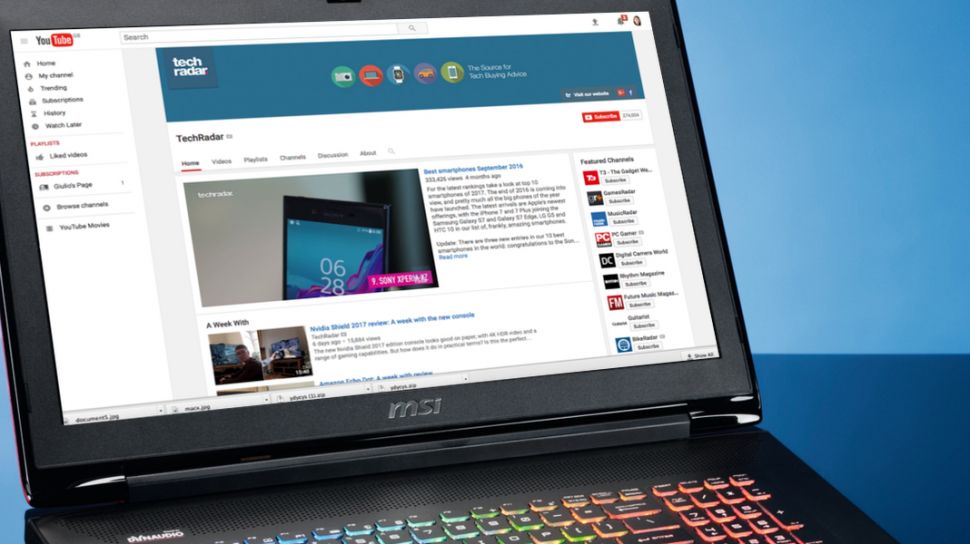
3 نظر
چگونه میشود قسمتی از فیلم(چند دقیقه ) در یوتیوب را بدون دانلود کامل آن فیلم را دانلود کرد.
باسپاس
سلام. ویدیوهایی که پولی هستن در یوتیوب رو میشه رایگان دانلود کرد آیا؟ ممنون. جواب لازمم
با سلام
بعضی از ویدیوهای توتیوب پولی هستند و نیاز به پرداخت پول هست
آیا راهی هست که بشه بدون پرداخت پول اونها رو رایگان دانلود کرد